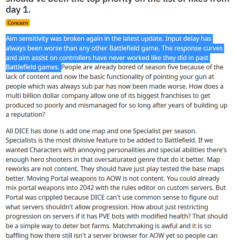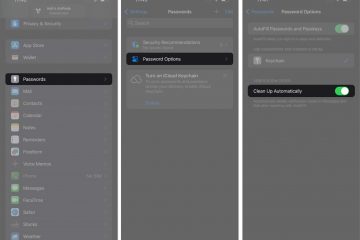Dalam Windows 11, pengguna mempunyai pilihan untuk sentiasa menjalankan Command Prompt dan cengkerang lain sebagai pentadbir secara automatik.
Walaupun sentiasa disyorkan untuk menjalankan Command Prompt tanpa ketinggian, pilihan ini akan mengurangkan langkah tambahan untuk lancarkan shell baris perintah untuk pengguna yang sering perlu menjalankan arahan dan skrip yang memerlukan keistimewaan pentadbir.
Walau bagaimanapun, terdapat juga beberapa kelemahan yang berpotensi untuk sentiasa melancarkan Command Prompt sebagai pentadbir. Contohnya, jika anda secara tidak sengaja menjalankan arahan yang membuat perubahan pada tetapan sistem anda, anda boleh merosakkan komputer anda.
Berikut ialah beberapa sebab mengapa anda mungkin mahu sentiasa melancarkan Command Prompt sebagai pentadbir dalam Windows 11.
Untuk menjalankan perintah yang memerlukan keistimewaan pentadbiran: Sesetengah arahan, seperti yang mengubah suai tetapan sistem atau memasang perisian, memerlukan keistimewaan pentadbiran. Jika anda menjalankan arahan ini sebagai pengguna biasa, anda akan digesa untuk memberikan bukti kelayakan pentadbir anda. Dengan sentiasa melancarkan Command Prompt sebagai pentadbir, anda boleh mengelak daripada memasukkan bukti kelayakan anda setiap kali anda menjalankan perintah yang memerlukan keistimewaan pentadbiran. Untuk menyelesaikan masalah: Jika anda menghadapi masalah dengan komputer anda, anda mungkin perlu menjalankan arahan sebagai pentadbir untuk menyelesaikan masalah tersebut. Sebagai contoh, anda mungkin perlu menjalankan arahan untuk membaiki fail yang rosak atau untuk memulakan perkhidmatan yang telah berhenti. Dengan sentiasa melancarkan Command Prompt sebagai pentadbir, anda boleh menjimatkan masa dan usaha apabila menyelesaikan masalah. Untuk memasang perisian: Sesetengah perisian hanya boleh dipasang dengan menjalankan program pemasangan sebagai pentadbir. Jika anda cuba memasang perisian ini sebagai pengguna biasa, anda akan menerima mesej ralat. Dengan sentiasa melancarkan Command Prompt sebagai pentadbir, anda boleh mengelakkan mesej ralat ini dan memasang perisian dengan jayanya.
Dalam panduan ini, kami akan menunjukkan kepada anda cara untuk sentiasa melancarkan Command Prompt sebagai pentadbir dalam Windows 11.
Berikut ialah cara untuk sentiasa melancarkan Command Prompt sebagai pentadbir dalam Windows 11
Buka Terminal Windows. Klik butang menu di sebelah tab baharu dan pilih pilihan Tetapan. Di bawah bahagian “Profil”, klik pada Prompt Perintah. Hidupkan suis togol “Jalankan profil ini sebagai Pentadbir” untuk menjalankan Prompt Perintah dinaikkan secara automatik. Klik butang Simpan. Apabila selesai, tutup terminal dan apabila anda membuka semula Command Prompt, konsol akan dibuka sebagai pentadbir.
Baca lebih lanjut: